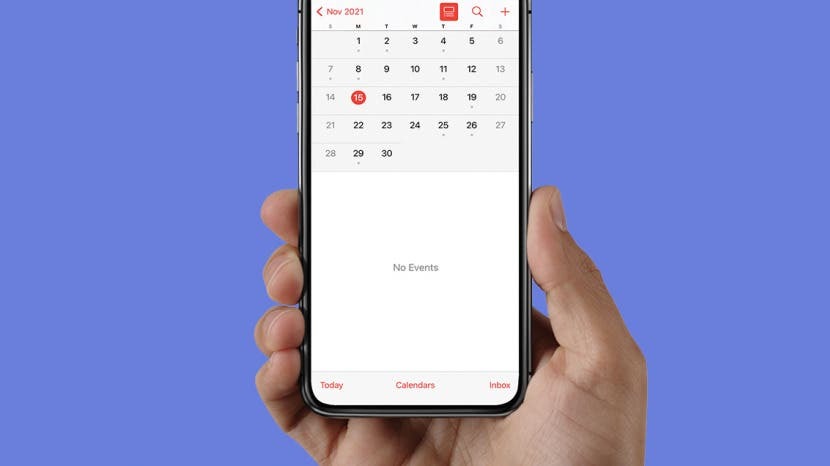
Εάν αντιμετωπίζετε πρόβλημα με το μη συγχρονισμό του ημερολογίου του iPhone με τις άλλες συσκευές σας Apple ή το αντίθετο αντίστροφα, δοκιμάστε αυτές τις συμβουλές αντιμετώπισης προβλημάτων για να βεβαιωθείτε ότι όλα τα συμβάντα του ημερολογίου σας εμφανίζονται σωστά σε όλα σας συσκευές.
Πηδάω σε:
- Δεν συγχρονίζεται το Ημερολόγιο iCloud; Ελέγξτε αυτά τα πράγματα πρώτα
- Πώς να διορθώσετε το Ημερολόγιο του iPhone που δεν συγχρονίζεται
Δεν συγχρονίζεται το Ημερολόγιο iCloud; Ελέγξτε αυτά τα πράγματα πρώτα
Η εφαρμογή Ημερολόγιο στο iPhone σας μπορεί να συγχρονιστεί μόνο με άλλες συσκευές μέσω του iCloud. Προτού ασχοληθούμε με πιο εμπεριστατωμένες συμβουλές αντιμετώπισης προβλημάτων, ας δούμε μερικά πράγματα που θα πρέπει να ρυθμιστούν σωστά ώστε το ημερολόγιό σας iPhone να συγχρονίζεται με άλλες συσκευές:
- Βεβαιωθείτε ότι το Το σύστημα Ημερολογίου iCloud είναι σε λειτουργία και λειτουργεί μέσω του ιστότοπου της Apple. Εάν το σύστημα είναι εκτός λειτουργίας, το ημερολόγιο του iPhone σας δεν συγχρονίζεται και θα χρειαστεί να περιμένετε έως ότου δημιουργηθεί αντίγραφο ασφαλείας του συστήματος και να ελέγξετε ξανά.
- Περάστε από κάθε συσκευή σας και ελέγξτε ότι το ημερομηνία και ώρα είναι σωστά. Εάν η ημερομηνία και/ή η ώρα είναι λάθος σε μία ή περισσότερες συσκευές, αυτό μπορεί να οφείλεται στο ότι το Ημερολόγιο iCloud δεν συγχρονίζεται μεταξύ των συσκευών.
- Εάν το iCal σας δεν συγχρονίζεται, μπορεί να οφείλεται στο ότι είστε συνδεδεμένοι με διαφορετικά Apple ID στις συσκευές σας. Συνδεθείτε σε όλες τις συσκευές σας χρησιμοποιώντας το ίδιο Apple ID.
- Βεβαιωθείτε ότι είστε συνδεδεμένο στο διαδίκτυο.
- Ελέγξτε το δικό σας Όριο αποθήκευσης iCloud: εάν έχετε εξαντλήσει όλο τον αποθηκευτικό χώρο iCloud, το ημερολόγιό σας ενδέχεται να μην συγχρονίζεται μεταξύ των συσκευών.
Ενεργοποιήστε τα Ημερολόγια στις Ρυθμίσεις iCloud
Για να συγχρονίζεται η εφαρμογή Ημερολόγιο iPhone με όλες τις συσκευές Apple, θα πρέπει να βεβαιωθείτε ότι το iCloud έχει πρόσβαση σε αυτήν. Δείτε πώς:
- Ανοιξε Ρυθμίσεις.
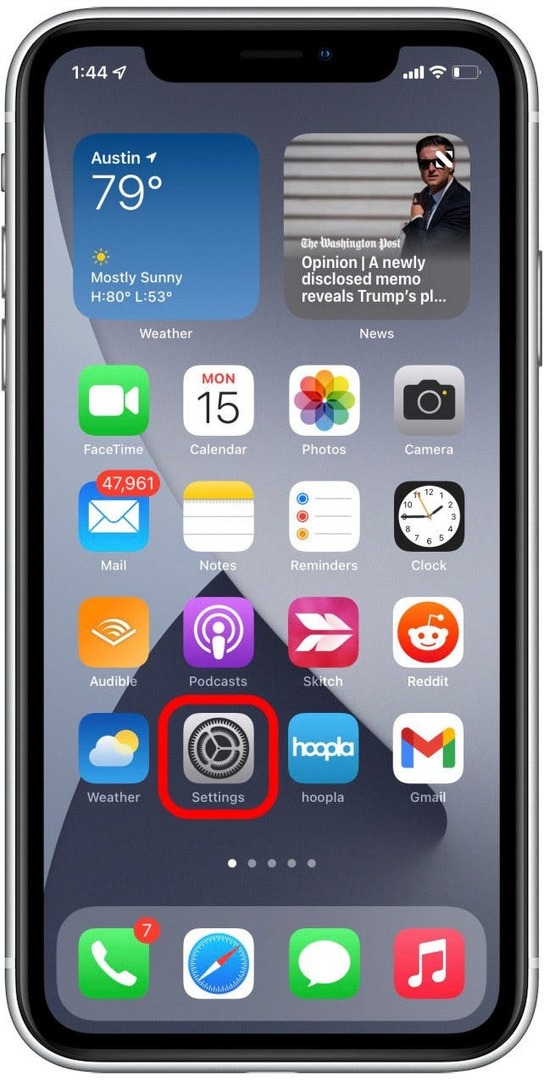
- Πατήστε στο όνομά σας.
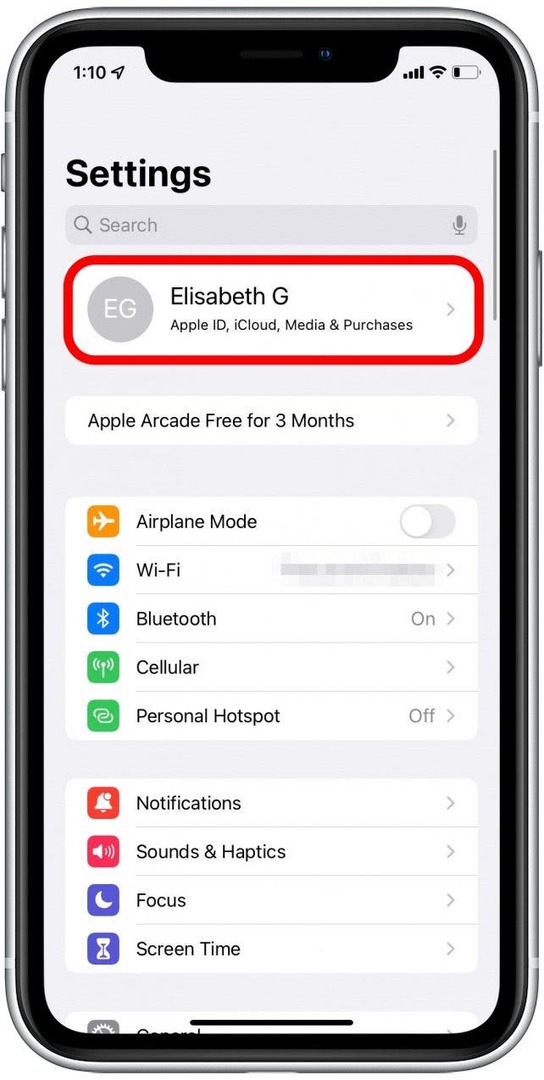
- Παρακέντηση iCloud.
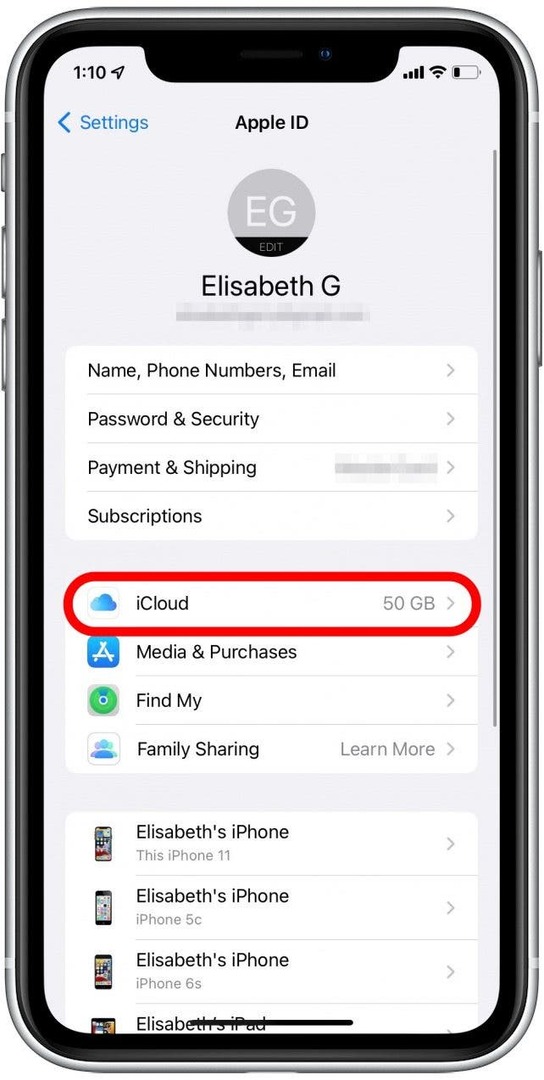
- Αν Ημερολόγια είναι απενεργοποιημένο, ενεργοποιήστε το.
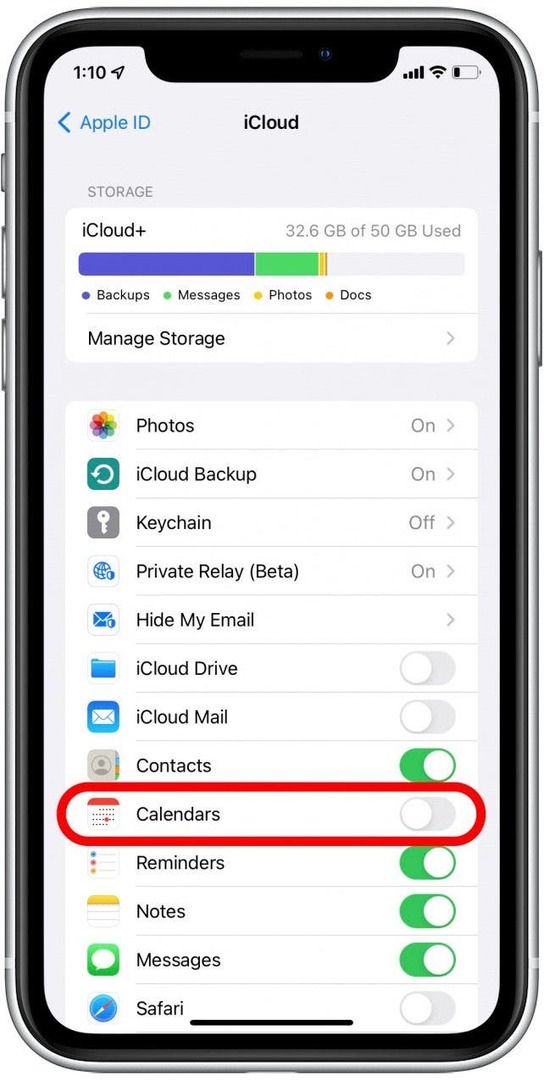
- Παρακέντηση Συγχώνευση για να συμπεριλάβετε όλα τα υπάρχοντα τοπικά ημερολόγια στο iPhone σας.
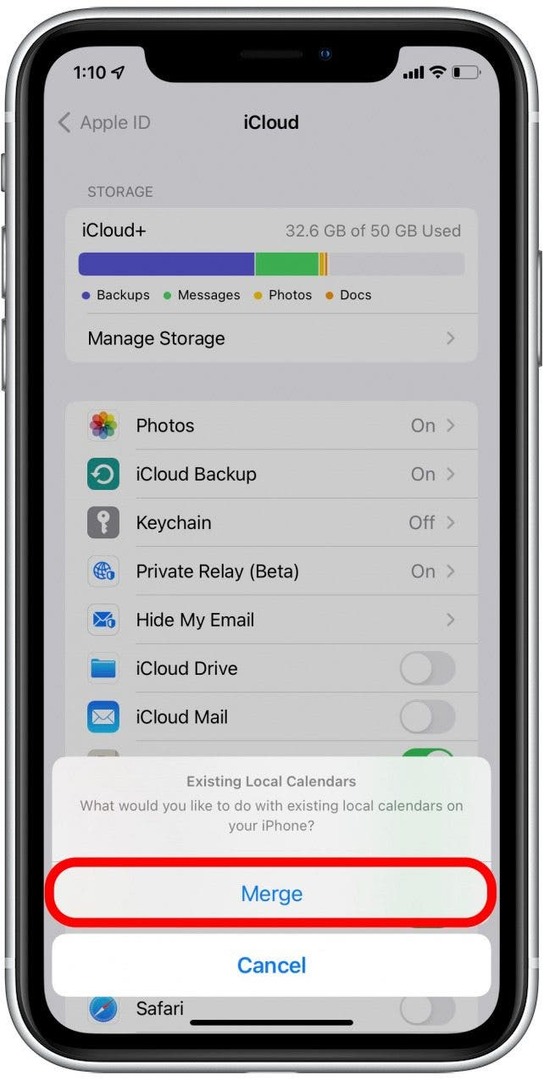
Εάν τα Ημερολόγια είναι ήδη ενεργοποιημένα, μπορείτε επίσης να δοκιμάσετε να τα απενεργοποιήσετε και μετά να τα ενεργοποιήσετε ξανά. Αυτό μπορεί να λειτουργήσει ως ένα είδος μαλακής "επαναφοράς". Δώστε του λίγα λεπτά και, στη συνέχεια, ελέγξτε αν τα ημερολόγιά σας συγχρονίζονται μεταξύ των συσκευών τώρα.
Ενεργοποίηση συγχρονισμού ημερολογίου για όλους τους λογαριασμούς
Εάν το ημερολόγιο του iPhone σας δεν συγχρονίζεται με τις άλλες συσκευές σας, βεβαιωθείτε ότι οι συσκευές σας μπορούν να στέλνουν και να λαμβάνουν δεδομένα ημερολογίου για όλους τους λογαριασμούς σας. Δείτε πώς μπορείτε να ελέγξετε αυτήν τη ρύθμιση στο iPhone σας:
- Ανοιξε Ρυθμίσεις.
- Παρακέντηση Ημερολόγιο.

- Παρακέντηση Λογαριασμοί.

- Επιλέξτε έναν λογαριασμό. Σας έχουμε ήδη δείξει πώς να ενεργοποιήσετε τα Ημερολόγια για τον λογαριασμό σας iCloud παραπάνω, οπότε εδώ θα επιλέξω το Gmail.

- Μεταβάλλω Ημερολόγια επί.
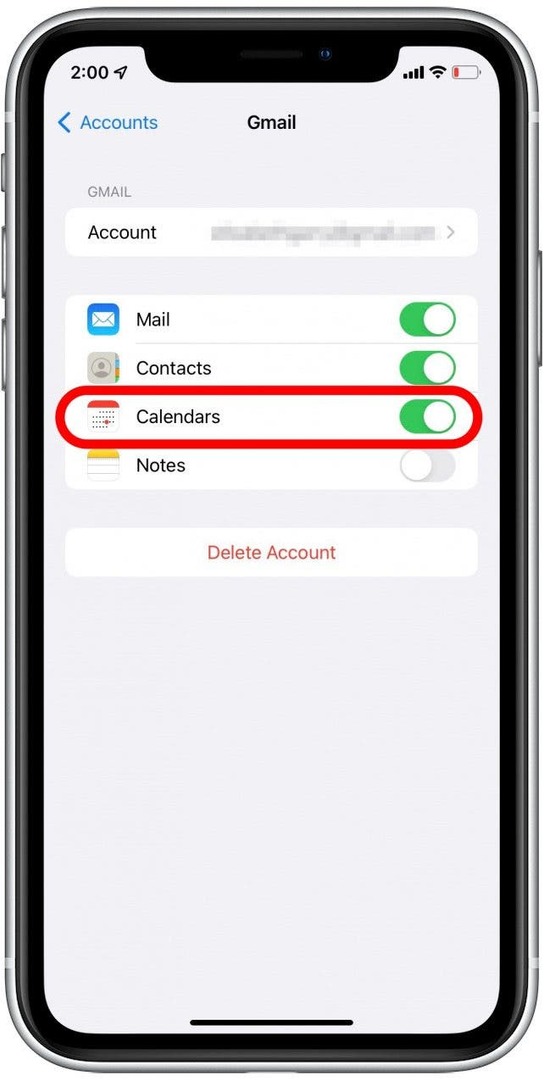
Βεβαιωθείτε ότι το Ημερολόγιο έχει πρόσβαση σε δεδομένα κινητής τηλεφωνίας
Εάν αντιμετωπίζετε πρόβλημα με το μη συγχρονισμό του ημερολογίου του iPhone όταν δεν είναι συνδεδεμένο στο διαδίκτυο, μπορεί να οφείλεται στο ότι η εφαρμογή Ημερολόγιο δεν έχει πρόσβαση σε δεδομένα κινητής τηλεφωνίας. Δείτε πώς μπορείτε να βεβαιωθείτε ότι τα ημερολόγιά σας μπορούν να συγχρονιστούν ακόμη και όταν δεν έχετε σύνδεση στο διαδίκτυο:
- Ανοιξε Ρυθμίσεις.
- Παρακέντηση Κυτταρικός.

- Κάντε κύλιση προς τα κάτω στο Ημερολόγιο και βεβαιωθείτε ότι είναι ενεργοποιημένο.
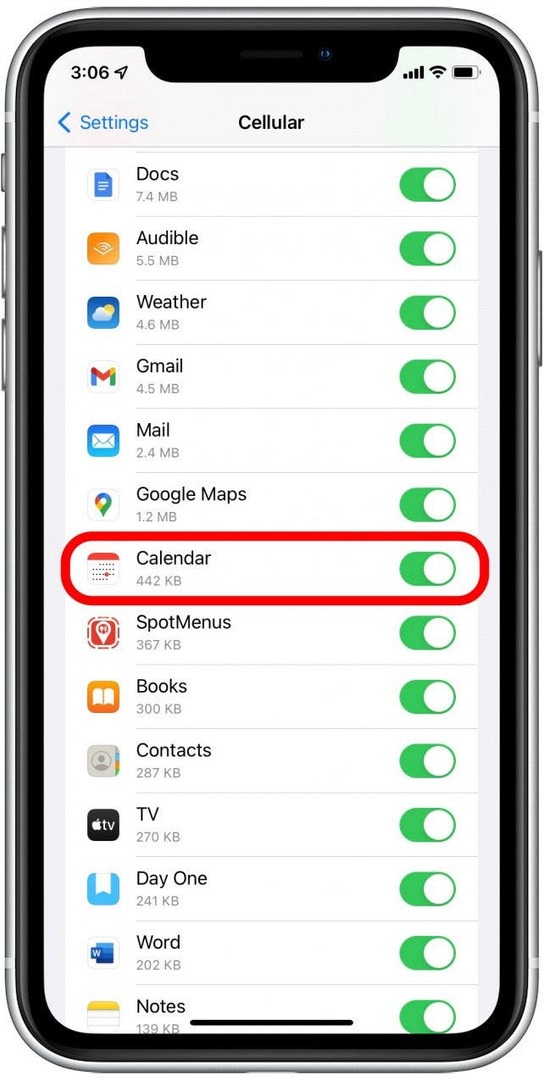
Ανανεώστε την εφαρμογή Ημερολόγιο
Μερικές φορές, εάν το iCal δεν συγχρονίζεται, μπορεί απλώς να χρειαστεί να ανανεώσετε την εφαρμογή για να της δώσετε χρόνο να αντλήσει νέες πληροφορίες. Δείτε πώς:
- Ανοιξε το Εφαρμογή ημερολογίου.

- Πατήστε το Καρτέλα Ημερολόγια στο κάτω μέρος της οθόνης.
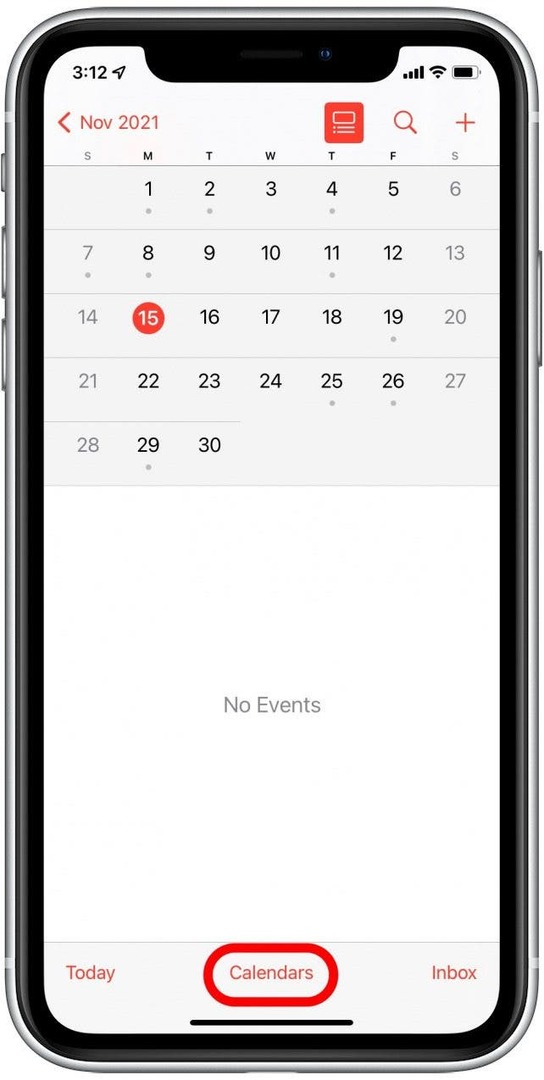
- Σύρετε προς τα κάτω από το επάνω μέρος της οθόνης και περιμένετε να σταματήσει η αναπαραγωγή του ανανεωμένου κινούμενου σχεδίου.
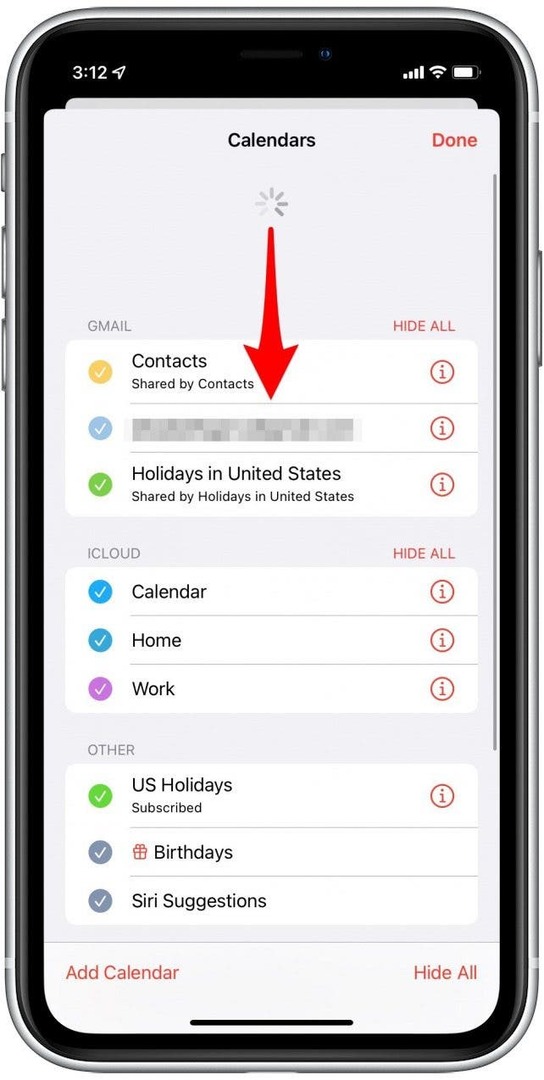
- Παρακέντηση Εγινε και δείτε αν τα ημερολόγιά σας έχουν ενημερωθεί.
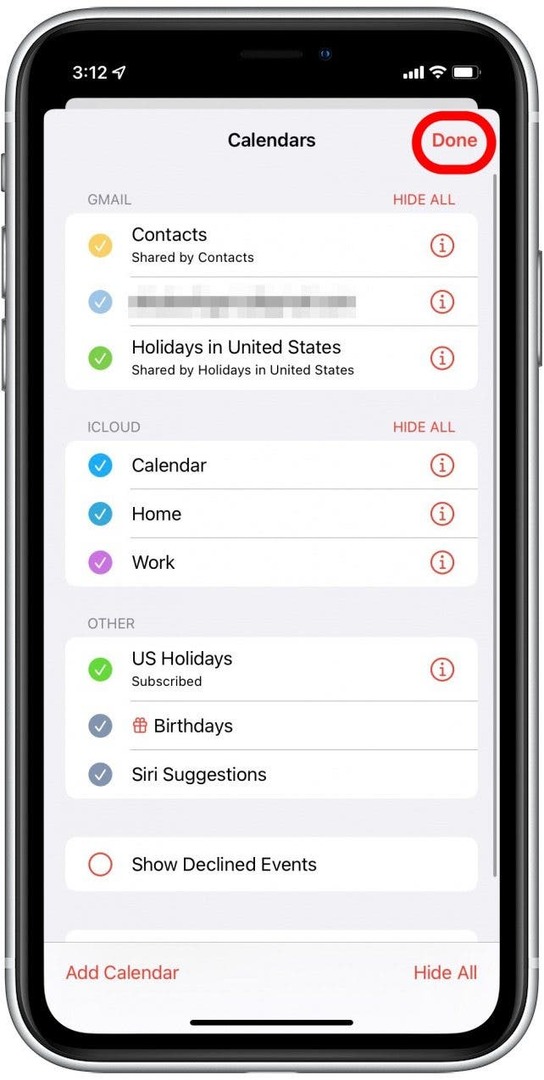
Επανεκκινήστε την εφαρμογή Ημερολόγιο
Η επανεκκίνηση εφαρμογών (και συσκευών, αλλά θα το δούμε αργότερα) είναι μια καλή συμβουλή αντιμετώπισης προβλημάτων όταν αντιμετωπίζετε κατά τα άλλα μυστηριώδη προβλήματα. Για να επανεκκινήσετε την εφαρμογή Ημερολόγιο για να διορθώσετε το ημερολόγιο του iPhone που δεν συγχρονίζεται:
- Ανοιξε το Εφαρμογή ημερολογίου.
- Σύρετε προς τα πάνω από το κάτω μέρος της οθόνης μέχρι τη μέση της οθόνης για να ανοίξετε Εναλλαγή εφαρμογών.
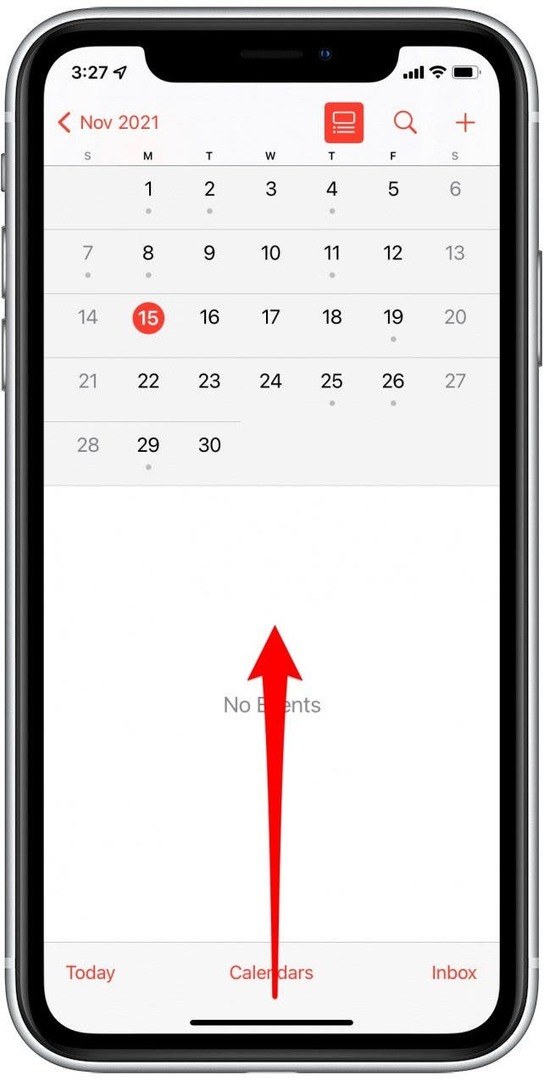
- Σύρετε το Εφαρμογή ημερολογίου μέχρι το πάνω μέρος της οθόνης για να την κλείσετε.
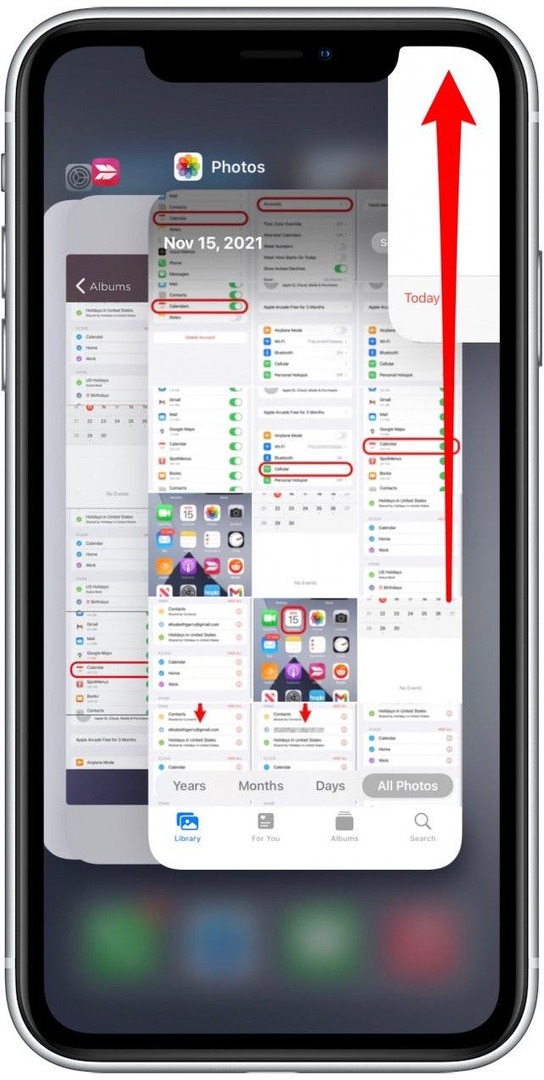
- Πατήστε έξω από το App Switcher για να επιστρέψετε στην Αρχική οθόνη.
- Πατήστε το Εφαρμογή ημερολογίου για να το ανοίξετε ξανά και να δείτε αν έχει ενημερωθεί.

Απενεργοποιήστε τη λειτουργία χαμηλών δεδομένων
Το iPhone σας μπορεί να χρησιμοποιήσει τη λειτουργία χαμηλών δεδομένων για τη διατήρηση δεδομένων Wi-Fi ή κινητής τηλεφωνίας. Όταν το κάνει αυτό, ορισμένες λειτουργίες όπως ο συγχρονισμός εφαρμογών ενδέχεται να τεθούν σε προσωρινή παύση. Αυτό μπορεί να προκαλέσει τον μη συγχρονισμό του ημερολογίου σας στο iPhone. Δείτε πώς μπορείτε να το απενεργοποιήσετε:
- Ανοιξε Ρυθμίσεις.
- Παρακέντηση Κυτταρικός.

- Παρακέντηση Επιλογές δεδομένων κινητής τηλεφωνίας.
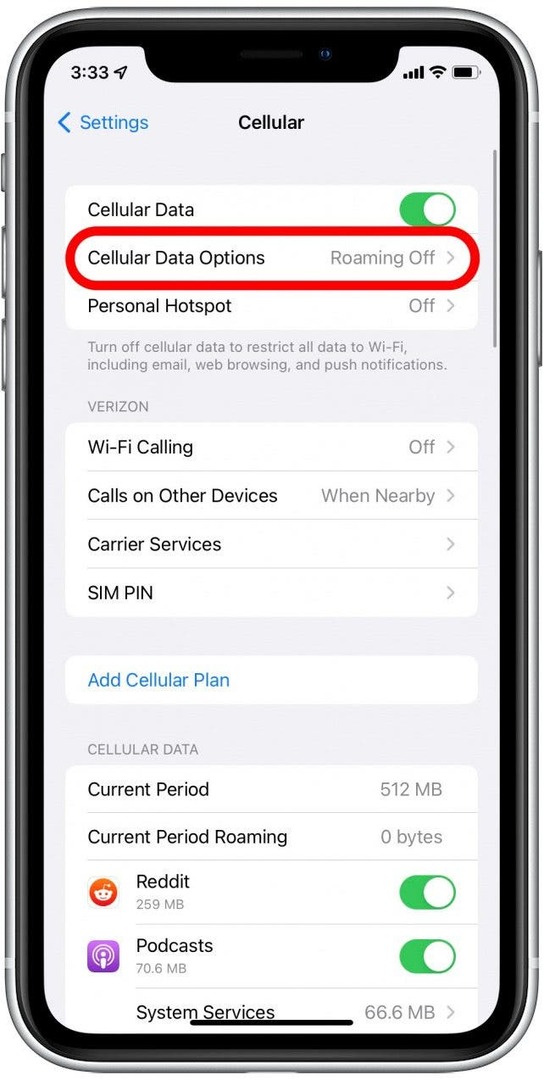
- Μεταβάλλω Η λειτουργία χαμηλών δεδομένων είναι απενεργοποιημένη.
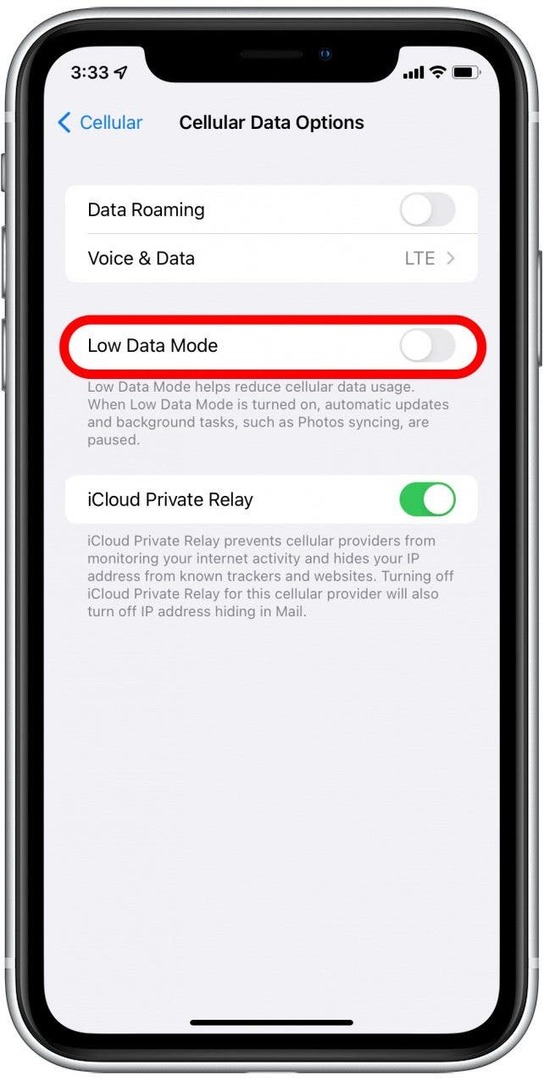
Απενεργοποιήστε τη λειτουργία χαμηλής κατανάλωσης ενέργειας
Όπως η λειτουργία χαμηλών δεδομένων με δεδομένα κινητής τηλεφωνίας, η λειτουργία χαμηλής κατανάλωσης ενέργειας υπάρχει για να εξοικονομήσει όσο το δυνατόν περισσότερο τη διάρκεια ζωής της μπαταρίας και μπορεί επίσης να αναστείλει προσωρινά τις λειτουργίες και να προκαλέσει τον μη συγχρονισμό του ημερολογίου σας στο iPhone.
- Ανοιξε Ρυθμίσεις.
- Παρακέντηση Μπαταρία.
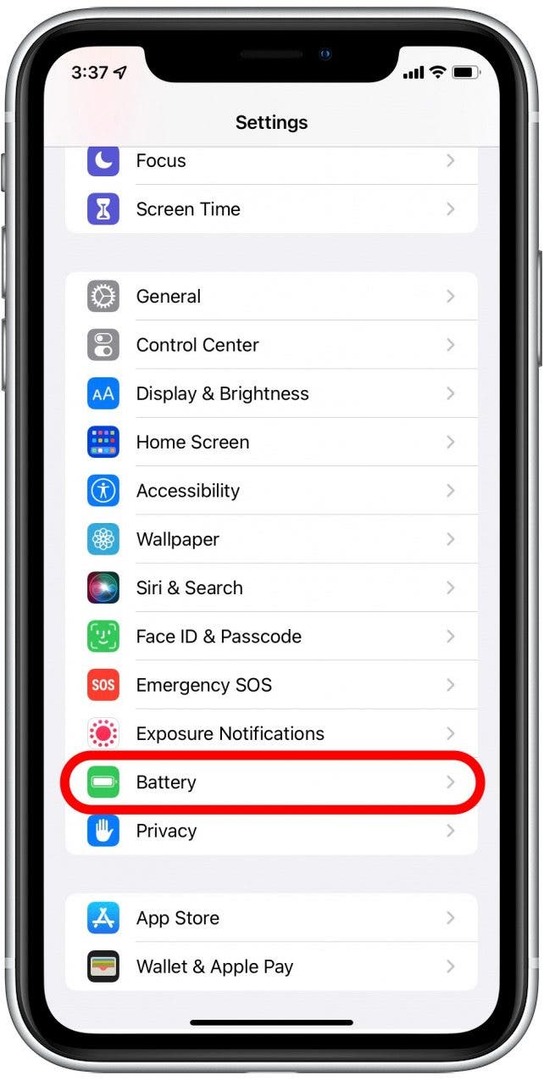
- Μεταβάλλω Η λειτουργία χαμηλής κατανάλωσης είναι απενεργοποιημένη.
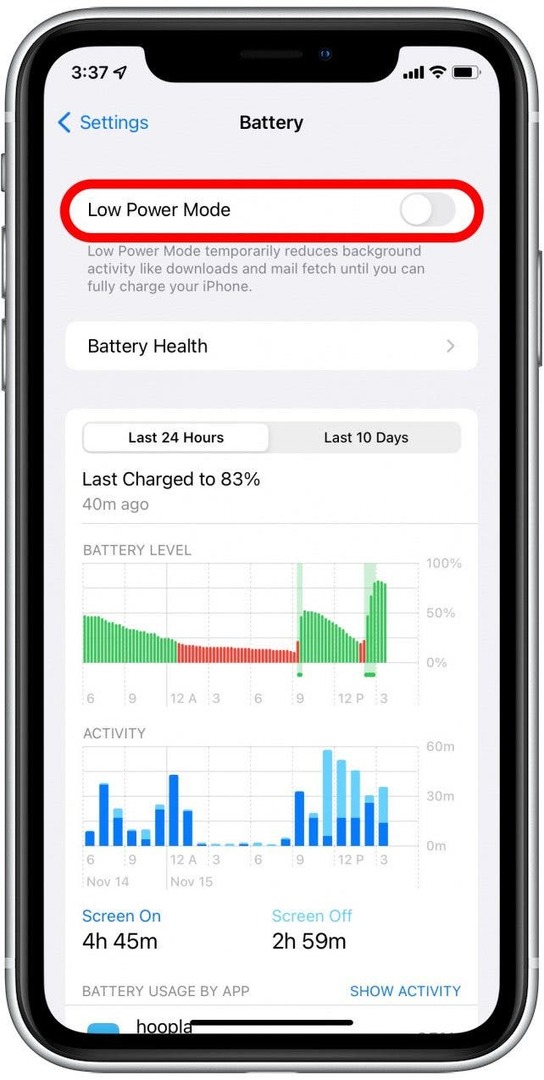
Επανεκκινήστε τις Συσκευές
Νωρίτερα, προσπαθήσαμε να κλείσουμε και να ανοίξουμε την εφαρμογή Ημερολόγιο στο iPhone σας για να διορθώσουμε ένα ημερολόγιο iPhone που δεν συγχρονίζεται. Εάν το κλείσιμο και η επανεκκίνηση της εφαρμογής Ημερολόγιο δεν λειτουργεί, μπορείτε επίσης να δοκιμάσετε να επανεκκινήσετε τις συσκευές σας για να συγχρονίσετε τα ημερολόγιά σας σε όλες. Εάν δεν είστε σίγουροι πώς να επανεκκινήσετε το iPhone ή το iPad σας, μπορείτε να διαβάσετε αυτό το άρθρο επανεκκίνηση του iPhone X ή νεότερο και πώς να κάνετε αναγκαστική επανεκκίνηση iPhone και iPad.
Η επανεκκίνηση της συσκευής σας μπορεί να βοηθήσει στη διόρθωση τυχόν δυσλειτουργικών εφαρμογών, επομένως, αφού κάνετε εκκίνηση των αντιγράφων ασφαλείας, ελέγξτε ξανά το ημερολόγιό σας για να δείτε εάν τα προβλήματα συγχρονισμού έχουν επιλυθεί από μόνα τους.
Κατάργηση & Προσθήκη εκ νέου ημερολογίου
Η λογική πίσω από αυτή τη συμβουλή είναι παρόμοια με εκείνη πίσω από την επανεκκίνηση μιας εφαρμογής ή μιας συσκευής για να διορθωθούν κατά τα άλλα μυστηριώδη προβλήματα. Μερικές φορές, κάτι έχει πάει στραβά που δεν μπορείτε εύκολα να αναγνωρίσετε και ο καλύτερος τρόπος για να το διορθώσετε είναι απλώς να ξεκινήσετε από την αρχή. Σε αυτήν την τελευταία συμβουλή, θα διαγράψουμε και, στη συνέχεια, θα προσθέσουμε έναν λογαριασμό ημερολογίου για να επιλύσουμε προβλήματα με το μη συγχρονισμό του iCal.
- Ανοιξε Ρυθμίσεις.
- Παρακέντηση Ημερολόγιο.

- Παρακέντηση Λογαριασμοί.

- Πατήστε τον λογαριασμό που θέλετε να αποσυνδέσετε (αυτός θα είναι λογαριασμός τρίτου μέρους, όπως ένας λογαριασμός Gmail).

- Παρακέντηση Διαγραφή λογαριασμού.
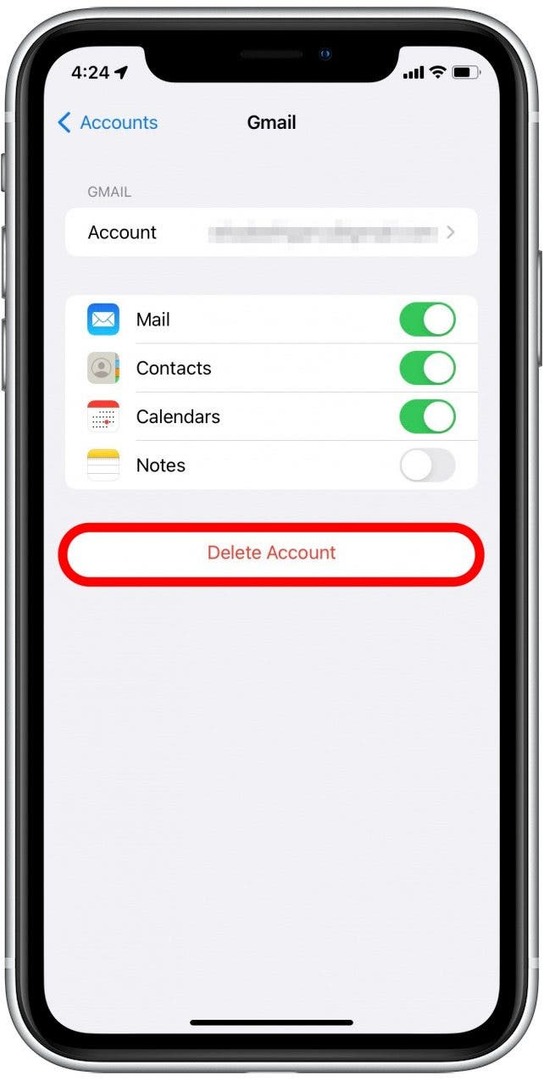
- Παρακέντηση Διαγραφή από το iPhone μου.
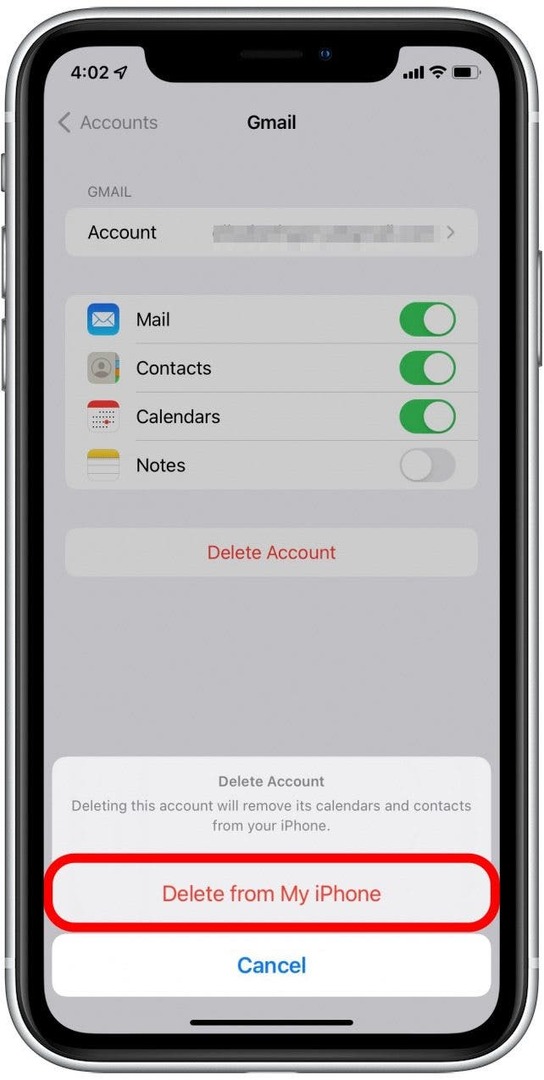
- Μόλις διαγραφεί ο λογαριασμός σας, θα επιστρέψετε στην οθόνη Λογαριασμοί. Παρακέντηση Προσθήκη λογαριασμού.
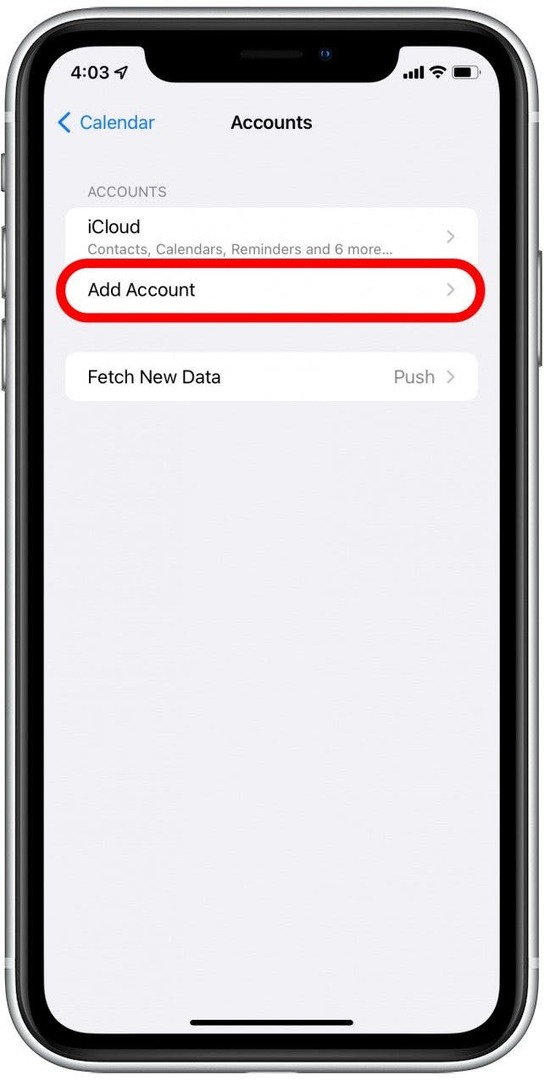
- Πατήστε το όνομα της υπηρεσίας που μόλις διαγράψατε.
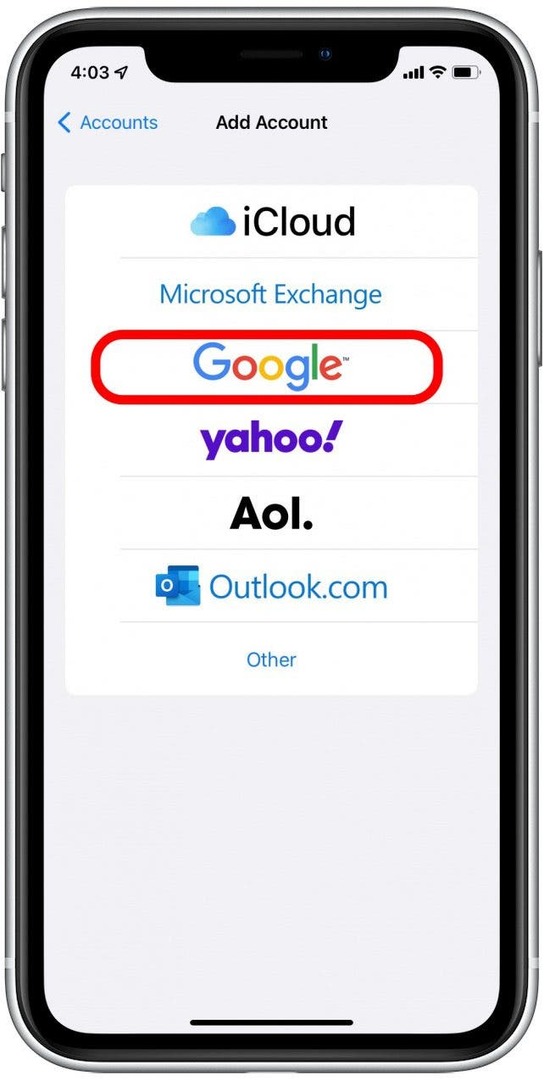
- Παρακέντηση Να συνεχίσει.
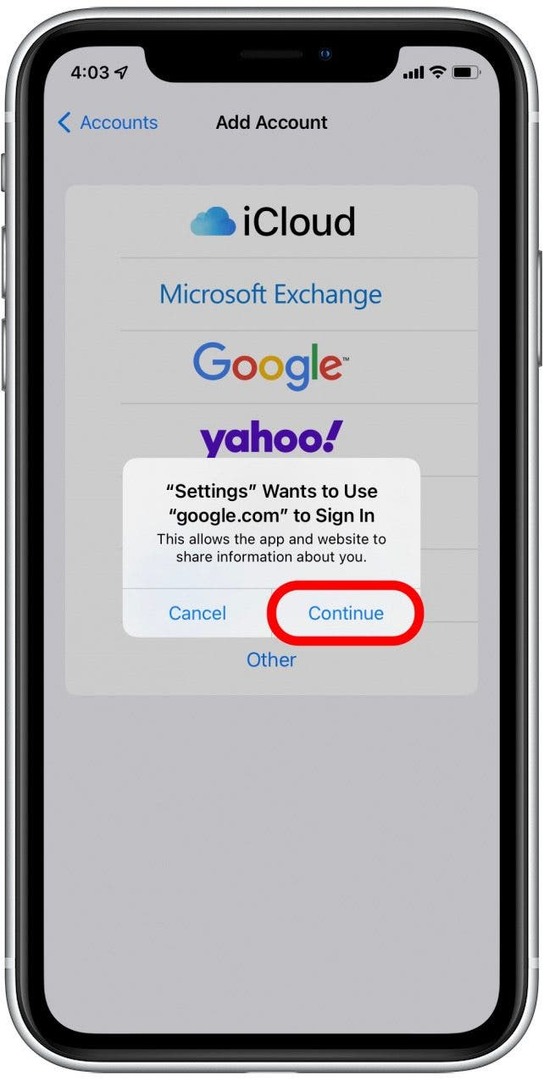
- Συνδεθείτε στον λογαριασμό σας χρησιμοποιώντας τις οδηγίες που εμφανίζονται στην οθόνη.
- Όταν ο λογαριασμός προστεθεί ξανά, βεβαιωθείτε Ημερολόγια είναι ενεργοποιημένη.
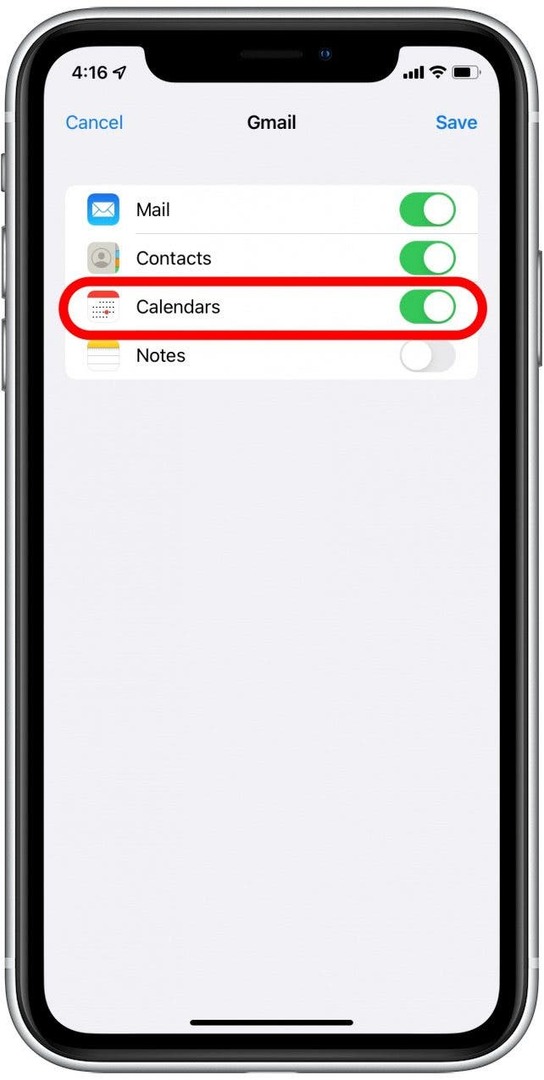
- Παρακέντηση Αποθηκεύσετε.
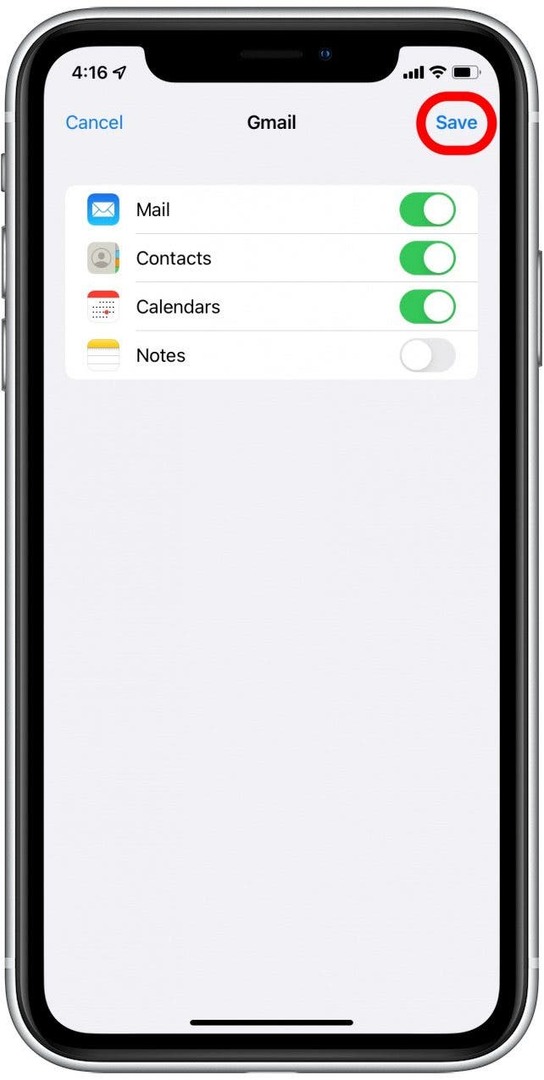
Ο λογαριασμός σας θα πρέπει τώρα να προστεθεί. Δώστε του λίγα λεπτά και, στη συνέχεια, ελέγξτε τις εφαρμογές Ημερολογίου σας σε όλες τις συσκευές για να δείτε αν αυτό βοήθησε.